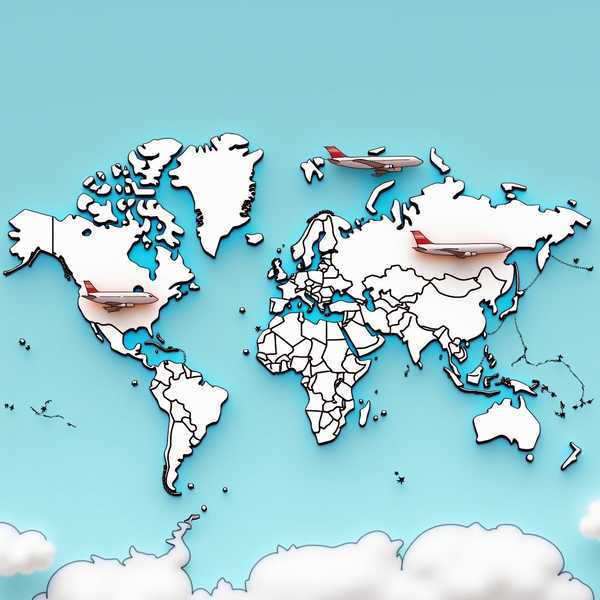想将小米手机的屏幕内容投射到电脑上?无论是办公演示、游戏直播,还是追剧观影,只需几分钟就能搞定。小米手机支持多种投屏方式,包括系统自带功能、第三方软件及有线连接,操作简单且兼容性强,即使新手也能快速上手。下面从不同场景为你详解最实用的投屏方案。
1、无线投屏:系统自带功能

小米手机内置的无线投屏功能(基于Miracast协议)是最便捷的选择,无需安装额外软件。首先确保手机和电脑连接同一Wi-Fi,电脑端按下Win+K打开“连接”面板,或进入设置 > 系统 > 投影到此电脑,开启权限并选择“所有位置可用”。手机端打开设置 > 连接与共享 > 投屏,搜索电脑名称并点击连接即可。此方法适合MIUI 11及以上系统,投屏延迟较低,但需电脑支持Miracast(部分Windows 10/11设备兼容)。
2、第三方软件:灵活兼容
若系统自带功能不稳定,可选用第三方工具如AirDroid Cast或幕连(LetsView)。以AirDroid Cast为例,在手机和电脑安装软件后,通过输入9位数投屏码或扫描二维码即可建立连接。优势在于支持跨网络投屏(需高级账号)、音频同步及横竖屏切换,还能通过USB有线连接提升稳定性。幕连则支持DLNA/AirPlay协议,适合投屏电视的同时兼顾电脑需求。
3、有线投屏:稳定高效
对延迟敏感的场景(如游戏或会议),推荐使用Type-C转HDMI拓展坞。将手机通过数据线连接拓展坞,另一端接入电脑的HDMI接口,手机选择“有线投屏”模式即可。此方法完全依赖硬件,不受网络波动影响,画质更清晰,但需额外购买拓展坞设备。部分小米机型需开启开发者选项中的USB调试功能。
4、小米生态联动:MIUI+与妙享桌面
若使用小米笔记本或安装“小米电脑管家”的Windows电脑,可通过MIUI+实现深度互联。手机扫描电脑端二维码配对后,不仅能投屏,还能直接拖拽传输文件、同步通知,甚至用电脑接打电话。此功能需登录同一小米账号,且手机系统需升级至HyperOS以上版本,适合多设备协同的高效办公。创新科技网 wwW.zqcyzg.CoM
5、特殊场景解决方案
遇到投屏失败时,可尝试以下排查步骤:检查Wi-Fi是否为5GHz频段(部分设备仅支持2.4GHz)、关闭防火墙或杀毒软件、更新系统或投屏驱动。若需远程协助,AirDroid Cast的“远程控制”功能允许电脑反向操作手机,适合教学或技术支持。游戏玩家可开启“高性能模式”降低延迟,并通过USB投屏减少电量消耗。